Win7无线网络连接的创建步骤
发布时间:2014-11-05 作者:win7旗舰版系统下载
现在很多家庭用户都配置有笔记本,当用户想让家里的几台笔记本电脑或者手机进行上网,但是却没有无线路由时,怎么实现共享上网呢?其实只要你使用的是Win7系统,问题就很好解决了,Win7系统里面有自带一个创建临时无线网络的功能,可让用户将有wifi功能的设备通过一台能上网的电脑连接到网络上,只需要创建Win7无线网络连接就行了,现小编以雨林木风win7旗舰版系统为例,给大家介绍Win7无线网络连接的创建步骤,具体如下:
1、在win7系统的网络图标上用鼠标单击,选择“打开和网络共享中心”选项。
2、在打开的窗口中,点击右侧窗口的“设置新的连接或网络”的选项。
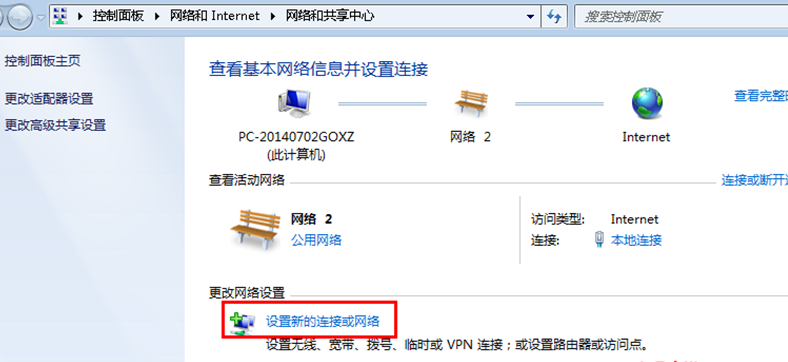
3、选择“设置无线临时网络”,点击“下一步”。
4、此时就会出现临时网络介绍窗口,继续点击“下一步”。
5、在弹出的窗口中设置网络名以及密码,点击“下一步”即可,设置后,点开右下角无线标识后,出现临时网络的相关信息,连接它即可共享上网了。
通过以上对Win7无线网络连接的创建步骤的介绍后,有需要的用户赶快动手设置一下吧,更多精彩内容欢迎继续访问Win7旗舰版系统官网。
1、在win7系统的网络图标上用鼠标单击,选择“打开和网络共享中心”选项。
2、在打开的窗口中,点击右侧窗口的“设置新的连接或网络”的选项。
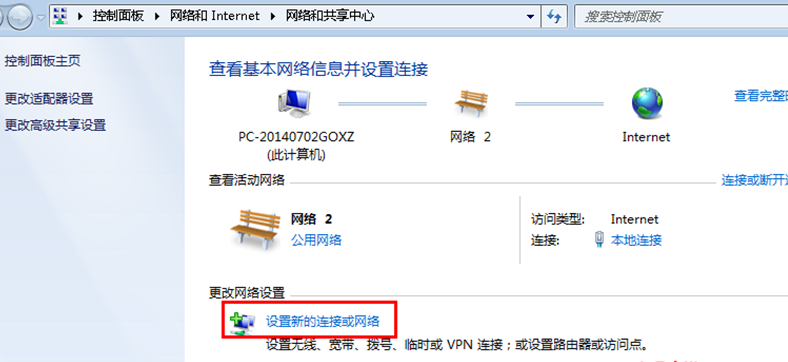
3、选择“设置无线临时网络”,点击“下一步”。
4、此时就会出现临时网络介绍窗口,继续点击“下一步”。
5、在弹出的窗口中设置网络名以及密码,点击“下一步”即可,设置后,点开右下角无线标识后,出现临时网络的相关信息,连接它即可共享上网了。
通过以上对Win7无线网络连接的创建步骤的介绍后,有需要的用户赶快动手设置一下吧,更多精彩内容欢迎继续访问Win7旗舰版系统官网。
- win7旗舰版
- 电脑公司GHOST WIN7 SP1 32位旗舰版V2016.07_GHOST WIN7系统
- 中关村GHOST WIN7 SP1 X86旗舰版V15.11_中关村WIN7旗舰版32位
- 大地GHOST WIN7 SP1 32位旗舰版V2016.02_WIN7旗舰版系统
- 新萝卜家园GHOST WIN7 SP1 32位旗舰版V2016.11系统下载
- 大地GHOST WINN7 SP1 32位装机版V2015.09_大地WIN7 32位装机版
- win7纯净版
- 大地WIN7 SP1 X86纯净版V2015.08_大地最新32位纯净版系统
- 雨林木风win7 32位纯净版系统下载 V2017.05
- 大地GHOST WIN7 SP1纯净版(32位)V16.01_大地WIN7系统下载
- 雨林木风win7纯净版32位系统下载 v2017.12
- 雨林木风GHOST WIN7 SP1标准纯净版(32位)V15.09_最新WIN7 SP1纯净版
------分隔线------
- 相关推荐
- 小编推荐
- 系统下载
温馨提示:这里是下载地址,点击即可高速下载!
- Win7旗舰版
Win7 32位旗舰版
Win7 64位旗舰版
系统之家Win7旗舰版
雨林木风win7旗舰版
电脑公司Win7旗舰版
深度技术WIN7旗舰版
新萝卜家园WIN7旗舰版
技术员联盟win7旗舰版
番茄花园Win7旗舰版
大地WIN7旗舰版
中关村WIN7旗舰版
笔记本win7旗舰版
其他WIN7旗舰版
- Win7纯净版
Win7 32位纯净版
Win7 64位纯净版
系统之家WIN7纯净版
雨林木风win7纯净版
电脑公司Win7纯净版
深度技术win7纯净版
新萝卜家园WIN7纯净版
番茄花园WIN7纯净版
技术员联盟win7纯净版
中关村WIN7纯净版
大地WIN7纯净版
笔记本win7纯净版
其他Win7纯净版
- Win7系统排行
 深度技术 Ghost Win7 SP1 X86旗舰专业版(32位)2014.05 系统下载深度技术 Ghost Win7 SP1 X86旗舰专业版(32位)2014.05 系统下载
深度技术 Ghost Win7 SP1 X86旗舰专业版(32位)2014.05 系统下载深度技术 Ghost Win7 SP1 X86旗舰专业版(32位)2014.05 系统下载 中关村Ghost win7 旗舰版2014V3 最新 win7 32位系统下载中关村Ghost win7 旗舰版2014V3 最新 win7 32位系统下载
中关村Ghost win7 旗舰版2014V3 最新 win7 32位系统下载中关村Ghost win7 旗舰版2014V3 最新 win7 32位系统下载 雨林木风 GHOST WIN7 SP1 X64旗舰装机版(64位)2014.05 系统下载雨林木风 GHOST WIN7 SP1 X64旗舰装机版(64位)2014.05 系统下载
雨林木风 GHOST WIN7 SP1 X64旗舰装机版(64位)2014.05 系统下载雨林木风 GHOST WIN7 SP1 X64旗舰装机版(64位)2014.05 系统下载 雨林木风 GHOST WIN7 SP1 X86旗舰装机版(32位)2014.05 系统下载雨林木风 GHOST WIN7 SP1 X86旗舰装机版(32位)2014.05 系统下载
雨林木风 GHOST WIN7 SP1 X86旗舰装机版(32位)2014.05 系统下载雨林木风 GHOST WIN7 SP1 X86旗舰装机版(32位)2014.05 系统下载 番茄花园GhostWIN7 SP1 X86装机版2014.04 最新32位旗舰版下载番茄花园GhostWIN7 SP1 X86装机版2014.04 最新32位旗舰版下载
番茄花园GhostWIN7 SP1 X86装机版2014.04 最新32位旗舰版下载番茄花园GhostWIN7 SP1 X86装机版2014.04 最新32位旗舰版下载 新萝卜家园 GhostWin7_SP1 X86极速旗舰版(32位)v2014.05 系统下载新萝卜家园 GhostWin7_SP1 X86极速旗舰版(32位)v2014.05 系统下载
新萝卜家园 GhostWin7_SP1 X86极速旗舰版(32位)v2014.05 系统下载新萝卜家园 GhostWin7_SP1 X86极速旗舰版(32位)v2014.05 系统下载 电脑公司 GhostWin7_SP1 X64旗舰特别版(64位)v2014.05 系统下载电脑公司 GhostWin7_SP1 X64旗舰特别版(64位)v2014.05 系统下载
电脑公司 GhostWin7_SP1 X64旗舰特别版(64位)v2014.05 系统下载电脑公司 GhostWin7_SP1 X64旗舰特别版(64位)v2014.05 系统下载 技术员联盟 GhostWin7 Sp1 X64装机旗舰版(64位)2014.05 系统下载技术员联盟 GhostWin7 Sp1 X64装机旗舰版(64位)2014.05 系统下载
技术员联盟 GhostWin7 Sp1 X64装机旗舰版(64位)2014.05 系统下载技术员联盟 GhostWin7 Sp1 X64装机旗舰版(64位)2014.05 系统下载
- U盘装系统工具
- 重装系统工具
- 软件下载
